В этой статье мы рассмотрим:
- как 4-мя способами создать проем в стене;
- как «расширить» существующий проем;
- как «заложить» часть существующего проема;
- как демонтировать существующее окно, подоконную часть и создать витраж.
Полное обучение: "Revit для дизайнера интерьеров"
Как создать проем в стене? 4-е способа:
1 способ: Семейством «Проем в стене»;
Семейство «Проем в стене» может относится к категории «Двери».
В ленте вкладка Архитектура => Двери, выбираем необходимое семейство.
Наводим курсор на стену в файле проекта и нажимаем левой кнопки мыши (ЛКМ) =>
Проем создан.
Если семейство создано на обмерном плане со стадией Существующие, то семейству автоматически присваивается стадия возведения Существующие.
Если в семействе параметры ширины и высоты проема параметризированы*, то очень легко в файле проекта создать собственный типоразмер проема и задать необходимые в проекте размеры.
* - Параметризированными называются размеры=размерные зависимости, при изменении значения которых будет меняться геометрия. Если в файле семейства данным размерам присвоить в файле семейства Метку => Свойства параметра, то будет возможность изменять размеры (после загрузки семейства в проект) сразу из файла проекта.
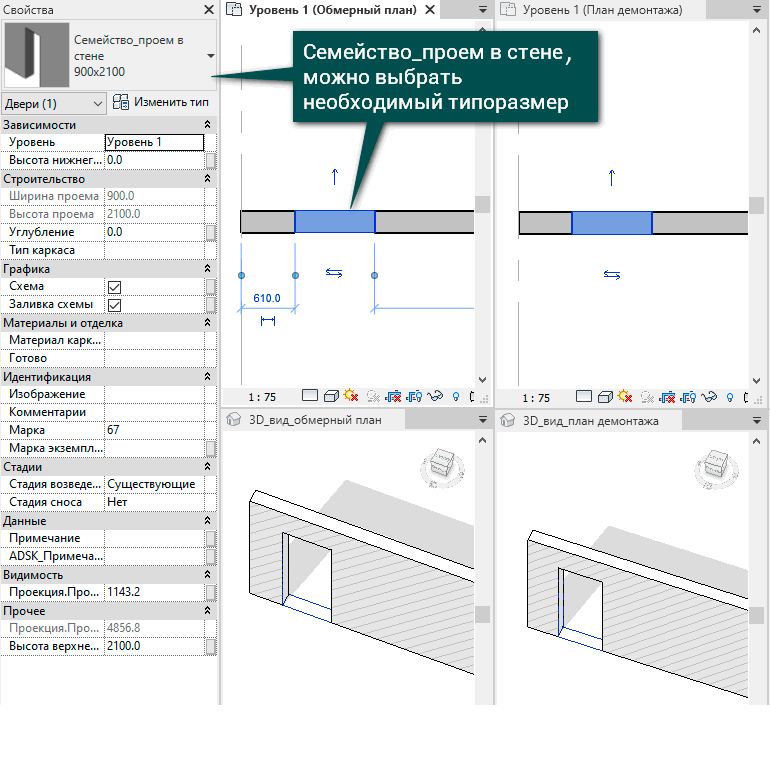
2 способ: С помощью инструмента «Разделить элемент».
Можно создать стену инструментом «Стена»;
Выбрать в ленте инструмент «Разделить элемент»;
Разделить стену в нужных местах;
И далее удалить часть стены, в которой планируется проем;

3 способ: Отдельными стенами.
Проем можно создать отдельными стенами, настроив стене над проемом смещение снизу. В панели Свойства «Смещение снизу», устанавливаем, например, 2100.
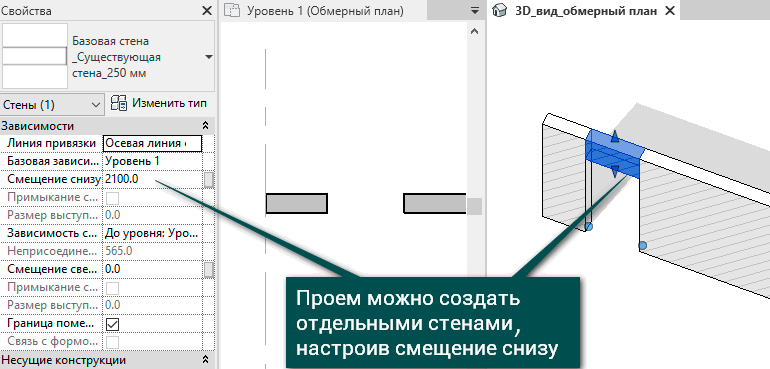
4 способ: Редактированием профиля стены.
Проем в стене можно создать, используя инструмент «Редактировать профиль». Необходимо выбрать вид спереди на 3D виде или создать развертку стены. Выделить стену, в ленте выбрать инструмент «Редактировать профиль».
С помощью инструментов редактирования создать проем и выйти из режима редактирования.
Важно: Контур должен быть замкнут и линии не должны пересекаться.
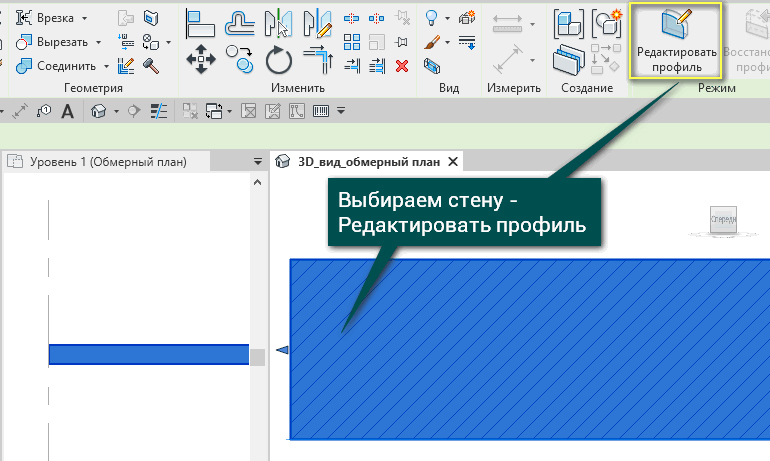
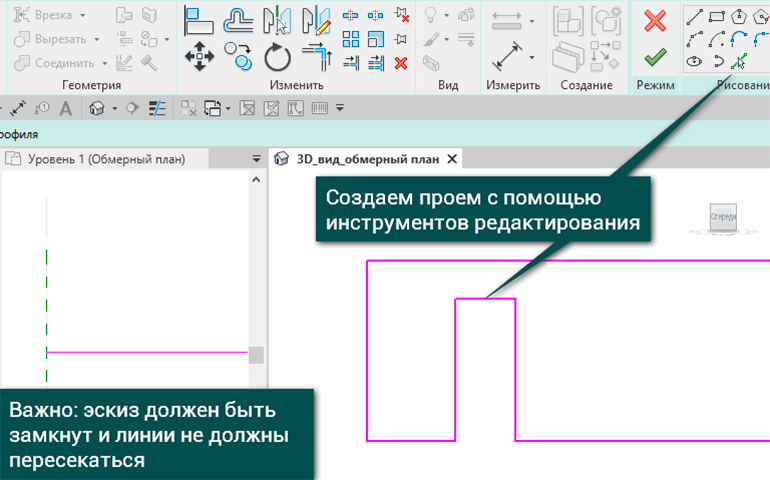
[banner-art]
Как «расширить» существующий проем?
Рассмотрим, как можно «расширить» существующий проем, если на «Обмерном плане» вы его создали семейством «Проем в стене».
С помощью инструмента «Разделить элемент» делим стену в нужном месте вертикально и горизонтально. Выделяем демонтируемую часть, семейство проема и назначаем им:
Стадия возведения – «Существующие»;
Стадия сноса - «Монтаж»;
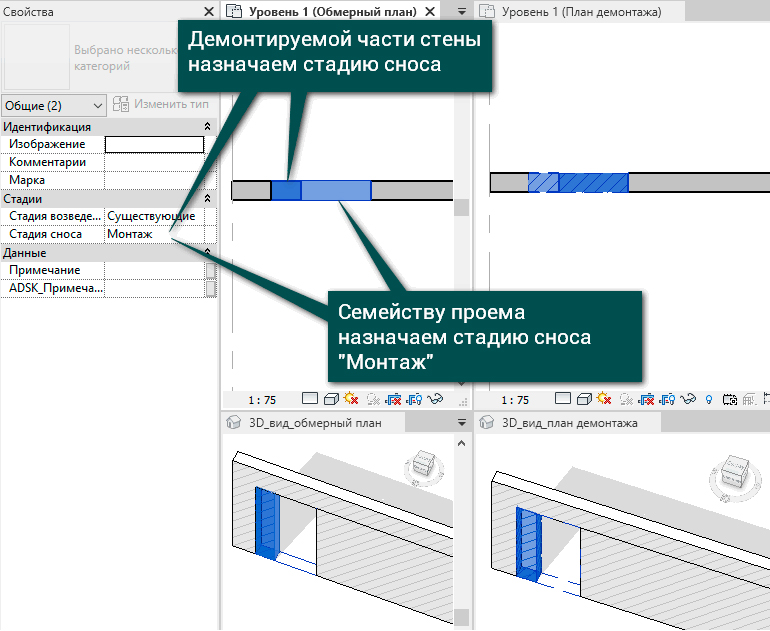
Семейства проемов/дверей/окон, которым присвоена стадия возведения «Существующие» и Стадия сноса «Монтаж» - на обмерном плане и плане демонтажа отображаются корректно. НО на плане вновь возводимых перегородок и остальных планах - НЕТ.
На плане вновь возводимых перегородок и остальных планах будет видна стена темно-серого цвета. Это часть стены, в которой было создано семейство. Этот кусочек автоматически вместе с семейством не демонтируется.
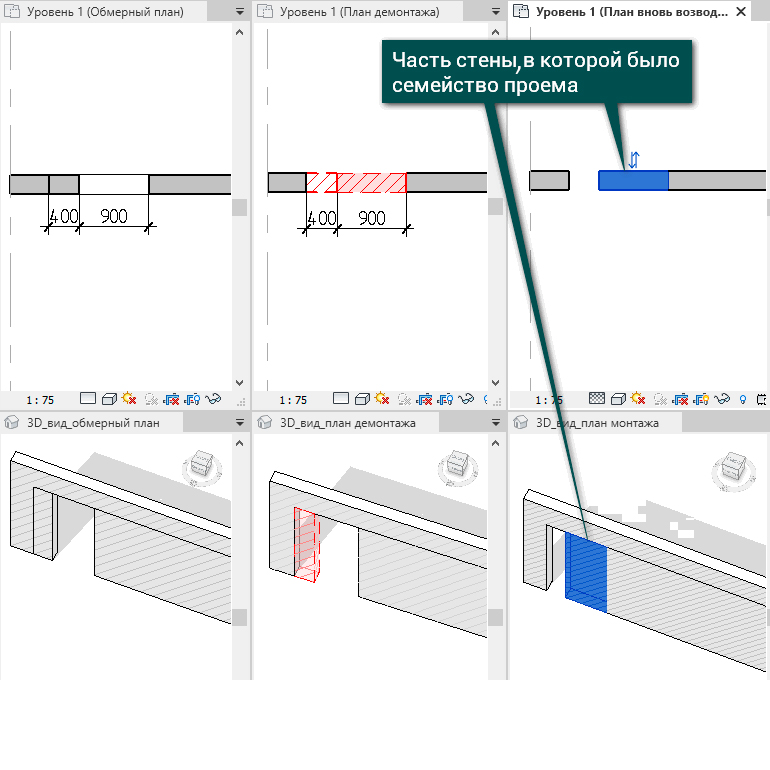
Решение данной проблемы. Стену необходимо разделить так, чтобы необходимая часть стены была идентичного размера с семейством.
Далее необходимо выделить одновременно часть стены и семейство «Проем в стене», назначить этим двум элементам:
Стадия возведения – «Существующие»;
Стадия сноса - «Монтаж»;
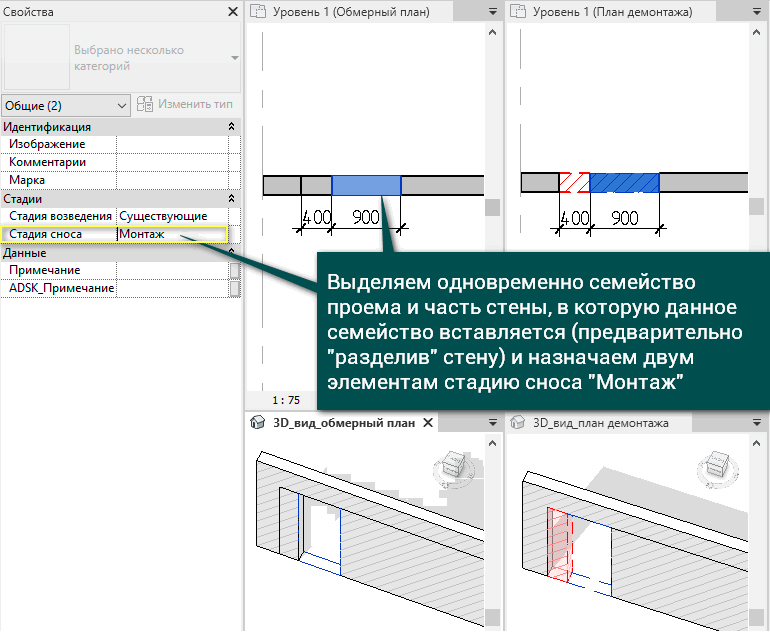
Как «заложить» часть существующего проема?
На плане вновь взводимых перегородок создаем стену необходимого типоразмера, конкретной ширины и высоты. Чтобы настроить высоту стены в панели Свойства, в параметре «Зависимость сверху» выбираем Неприсоединенная. В параметре Неприсоединенная высота заполняем необходимое значение. Например, 2100.
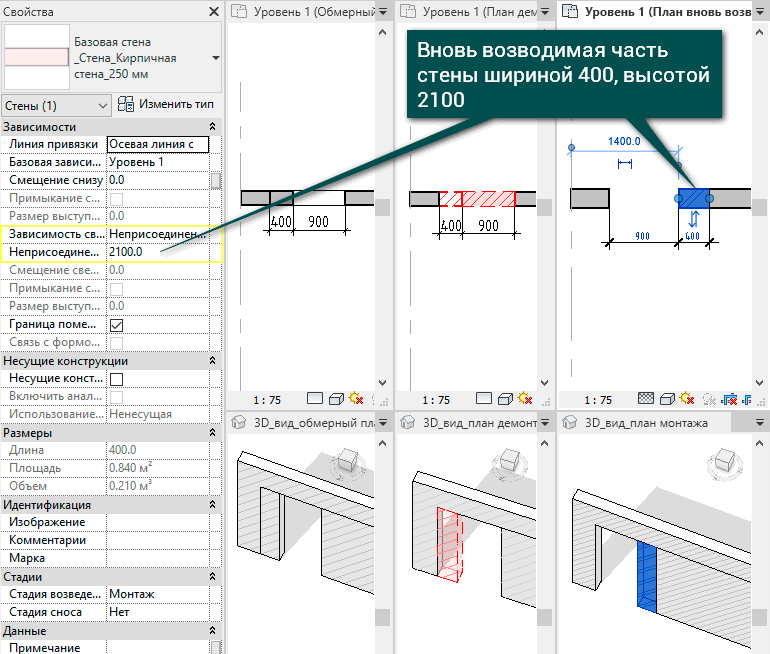
По аналогии можно создавать любые демонтируемые части стен, используя инструменты «Разделить элемент», и назначать им:
Стадия возведения – «Существующие»;
Стадия сноса - «Монтаж».
Как демонтировать существующее окно, подоконную часть и создать витраж?
Например, вам необходимо демонтировать существующее окно и подоконную часть, а верхнюю перемычку - оставить.
Создаем на обмерном плане семейство «Окна», делим стену инструментом «Разделить элемент» по контуру окна и подоконной части.
Выделяем одновременно семейство окна, необходимую часть стены и подоконную часть. Назначаем им:
Стадия возведения – «Существующие»;
Стадия сноса - «Монтаж»;
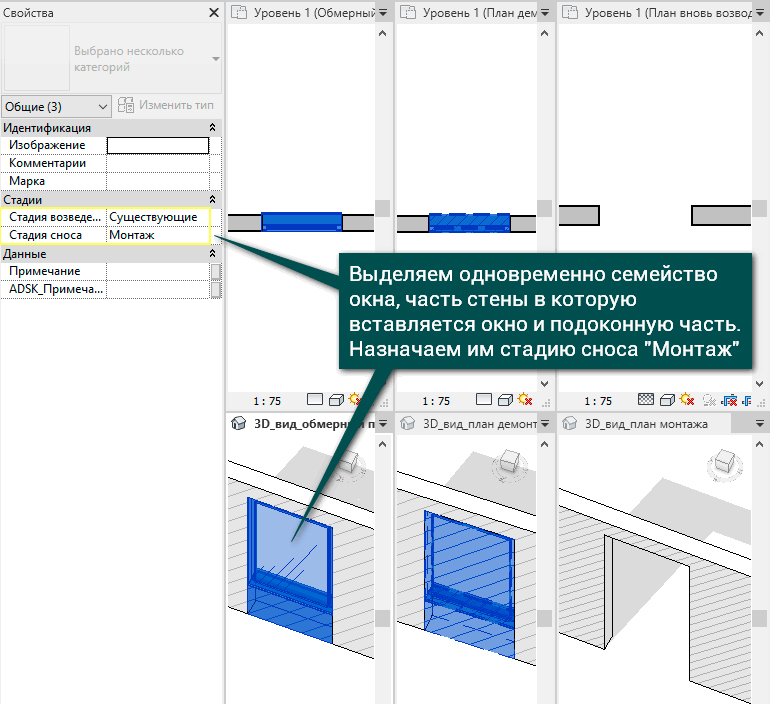
В образовавшемся проеме создаем витраж определенной высоты.
В ленте вкладка Архитектура => Стена => Витраж. «Зависимость сверху» выбираем Неприсоединенная, в параметре Неприсоединенная высота заполняем необходимые значения. Например, 2100.
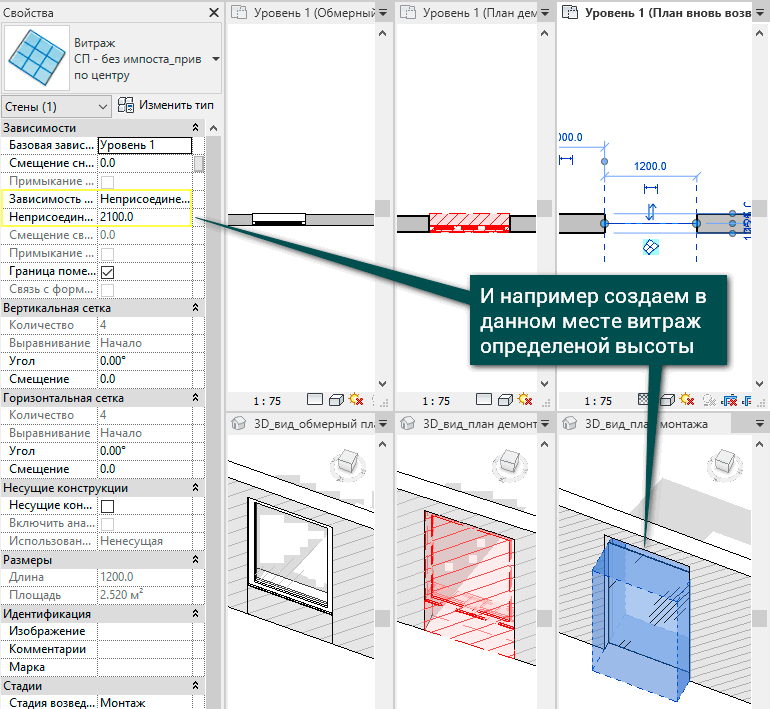
Мы рассмотрели несколько способов создания проема в стене и как его можно «расширить», демонтировав часть стены. Также разобрали, как можно «заложить» часть существующего проема.
Если данная тема для вас была интересна или вы хотели бы разобраться в ней подробнее, приглашаем вас на курс «Revit для дизайнеров интерьера».
На связи была Лакутинова Екатерина, до новых встреч!




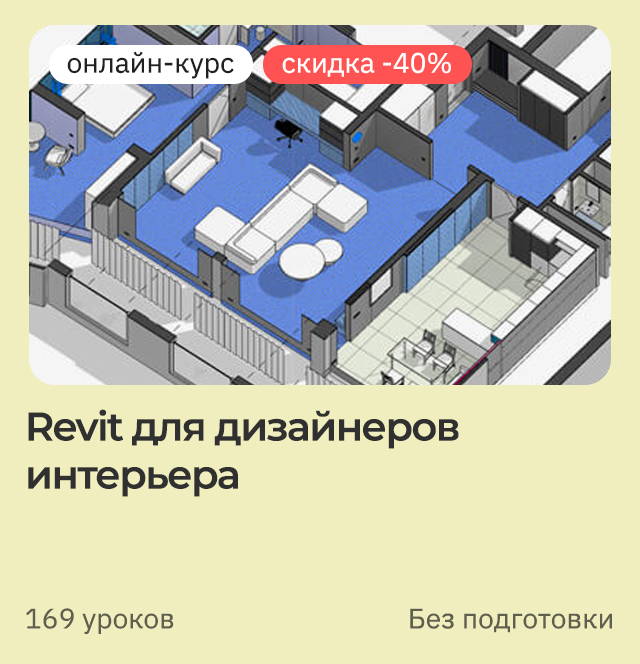





![[Revit] Уроки для начинающих. Практика](/images/uroki-revit/video/20_Uroki_dlya_nachinayuschih_Praktika/2020-06-19_110248.png)

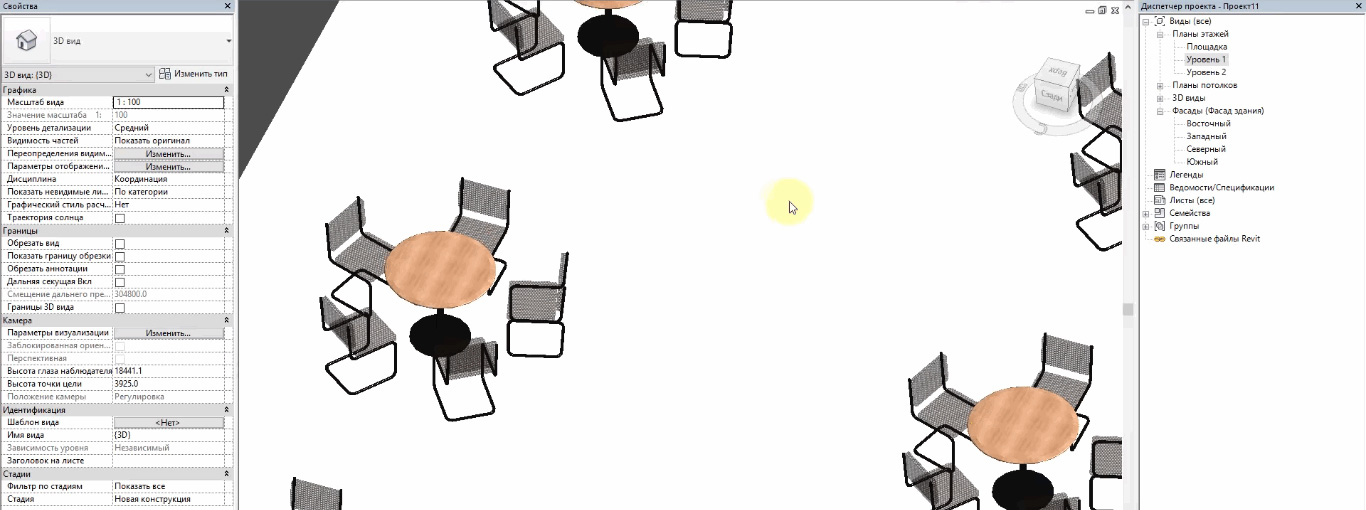
![[Revit] Все инструменты в одном](/images/uroki-revit/video/18_Vse_instrumenti_v_odnom/Vse_instrumenti_v_odnom_introimage.jpg)
